4K Video Downloader Plus offre des fonctionnalités uniques qui permettent aux utilisateurs premium de s'abonner à des chaînes et des playlists YouTube in-app. Une fois que vous avez ajouté vos chaînes et playlists préférées à la liste des abonnements, l'application commence à vérifier régulièrement la présence de nouvelles vidéos et à les télécharger automatiquement. Si vous souhaitez vous abonner à des playlists YouTube et obtenir du contenu frais automatiquement enregistré sur votre ordinateur, suivez les étapes ci-dessous.
1. Lancez 4K Video Downloader Plus. Ce logiciel est disponible pour macOS, Windows, Linux et Android.
2. Copiez le lien vers la playlist YouTube que vous souhaitez télécharger.

3. Cliquez sur le bouton Coller le lien dans le téléchargeur.
4. Sélectionnez soit Télécharger la playlist ou S'abonner à la playlist.
Cliquez sur la première option pour télécharger toutes les vidéos existantes et auto-télécharger les vidéos à venir. Cliquez sur la seconde option pour ne télécharger que les vidéos futures.
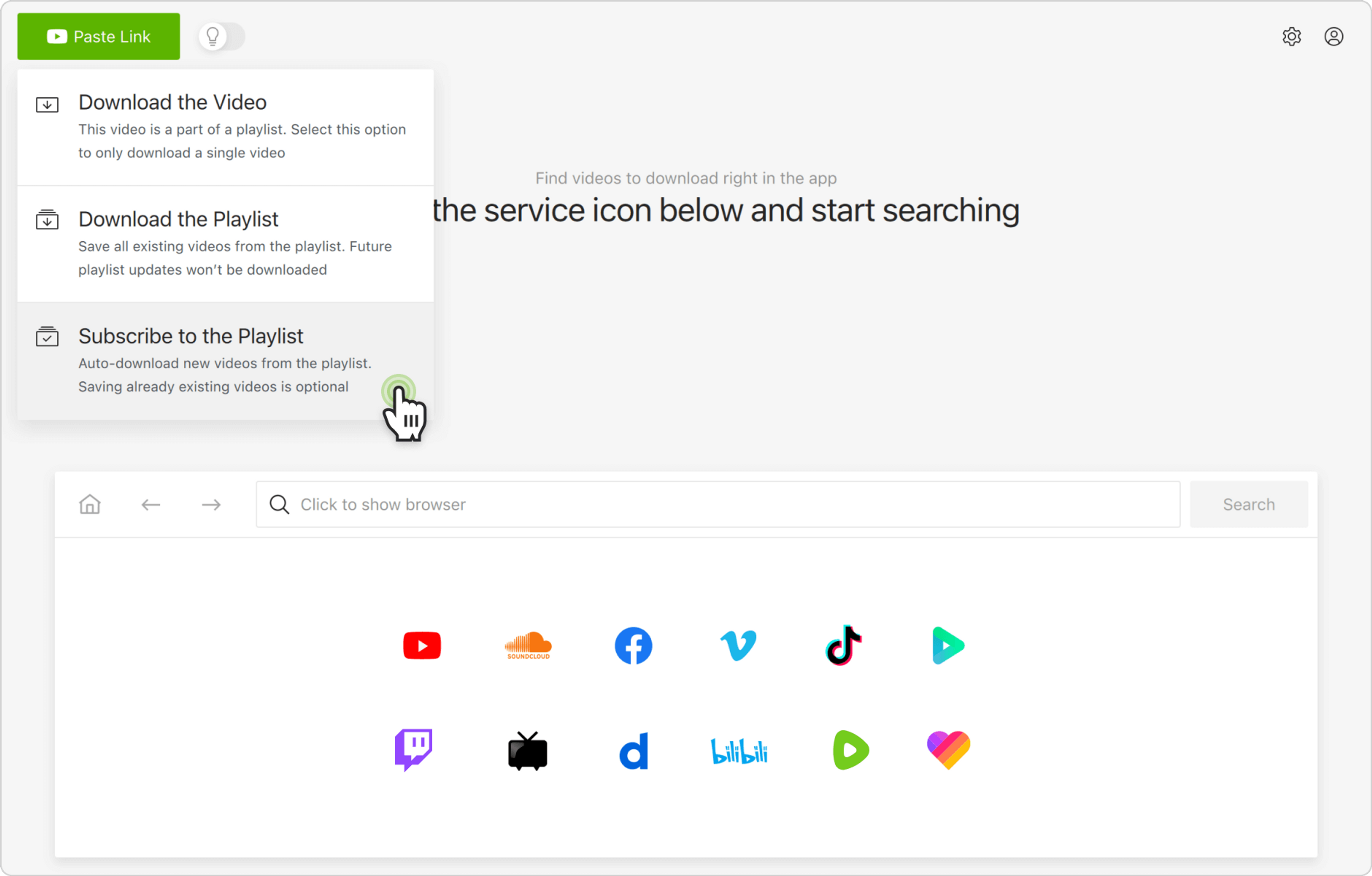
5. Sélectionnez le format, la qualité et le dossier de sortie.
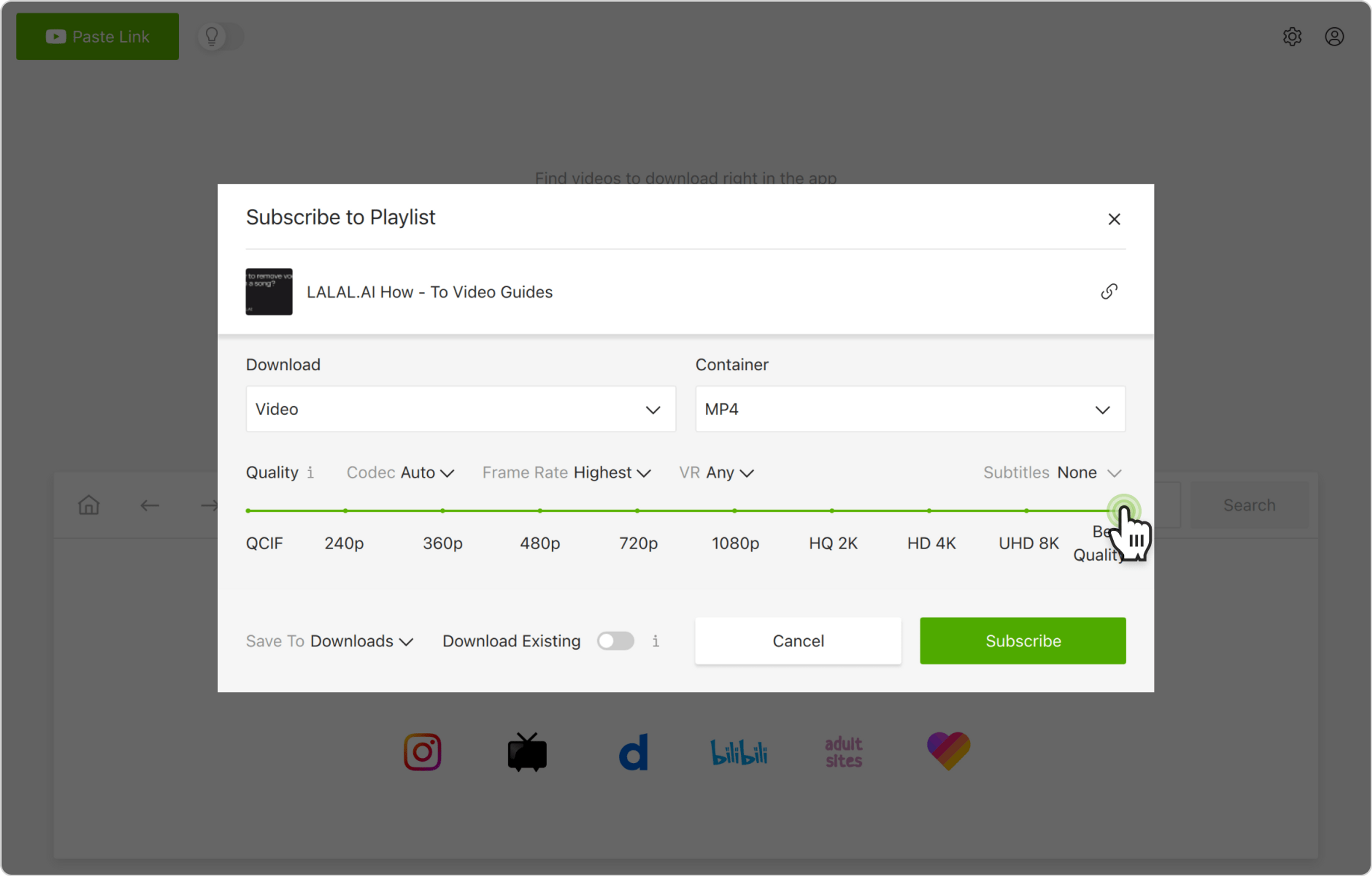
6. Cliquez sur S'abonner.
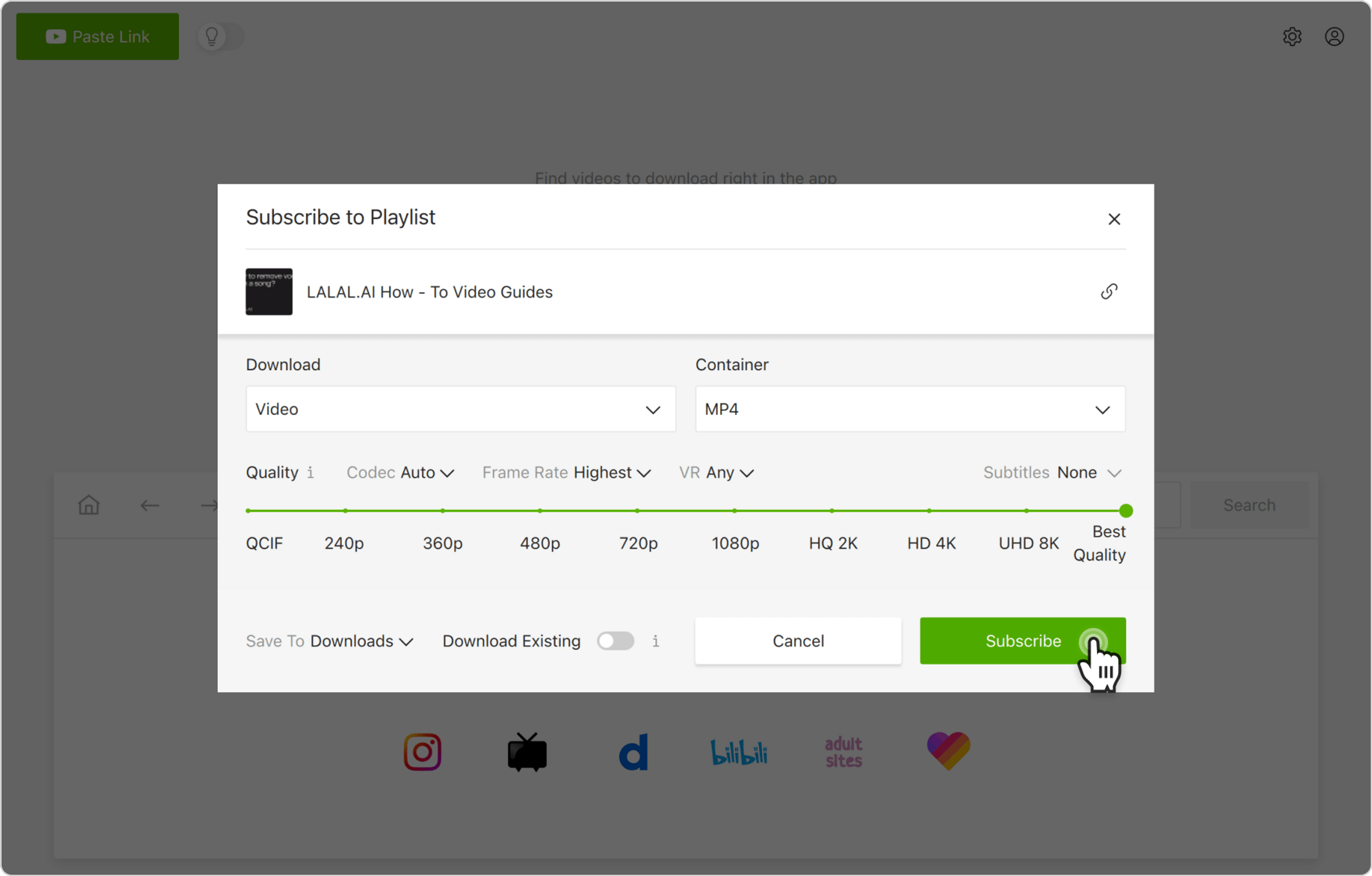
C'est fait! À partir de maintenant, toutes les nouvelles vidéos ajoutées à la playlist sur YouTube seront automatiquement téléchargées sur votre ordinateur.